TikTokの使い方:初心者はここから始めましょう
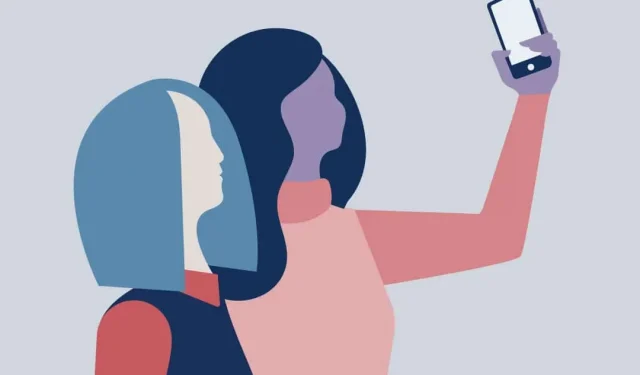
さて、公式です。もう TikTok を無視することはできません。
世界で 7 番目に人気のあるソーシャル メディア プラットフォームであり、世界中で 6 億 8,900 万人のアクティブ ユーザーがおり、ダウンロード数は20 億回を超えています。それは流行ではなく、ソーシャルメディア現象です。そして、いよいよ参加する時が来ました(そしてついにチャーリー・ダメリオが誰であるかを見つけます)。
動画共有プラットフォームを初めて使用する場合でも、安心してご利用いただけます。(古典的な私たち!)
TikTokを始めてビデオ編集スキルを磨く方法について知っておくべきことをすべて読んでください。
TikTokとは何ですか?
TikTok は、短いモバイルビデオのためのプラットフォームです。ユーザーは 5 秒から 3 分の範囲のビデオを作成でき、豊富な音楽ライブラリと楽しいエフェクトを使用して小さなデジタル ムービーをすばやく編集できます。
しかし、携帯電話からビデオをすばやくキャプチャして編集する喜びは別として、TikTok の細かく調整されたアルゴリズムでコンテンツを見つけるという点では、TikTok は多くの人にとって完全に魅力的です。
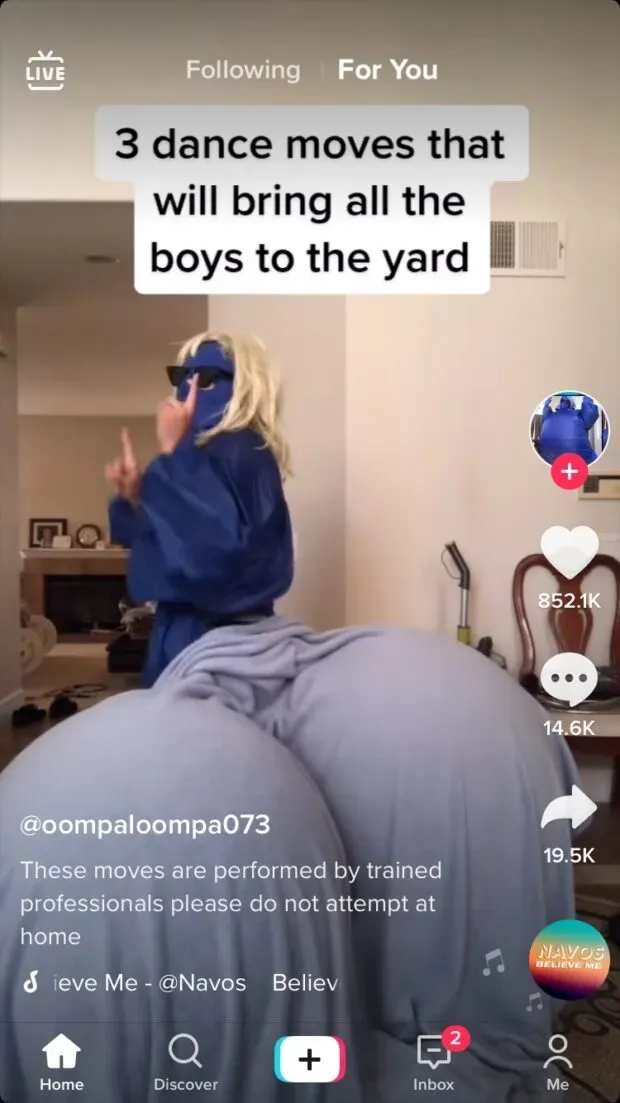
TikTok For You ページ (アプリのホーム画面) では、他のユーザーからのビデオの無限のストリームが提供され、時間が経つにつれて自分の好みについてどんどん賢くなっていきます。(一部のユーザーが心配しているように、賢すぎる可能性もあります。) これは、ユーザーの興味と、縮小しつつある注意力の両方に応える、パーソナライズされたテレビ局のようなものです。
TikTok が Z 世代市場に与えた驚異的な影響により、TikTok はマーケティングの大国になりました。曲は急速に広がります (こんにちは、Doja Cat !)。Stars Are Born ( TikTok ダンスのキャリアをオール ザッツ ヒムの主役に変えたアディソン レイ、万歳) トレンドは野火のように広がりました (命を救うフェタチーズが見つからなかったときのことを覚えていますか?)。
つまり、これはブランドにとって名を上げ、重大な話題を生み出す絶好の機会なのです。
@グリルチーズソーシャル 焼きフェタパスタのウイルスレシピ!@liemessa と @tiiupiret 経由の#uunifetaからインスピレーションを得た#learnontiktok #foodtiktok #foodie
音楽とダンスは、 ByteDance と Mysical.lyの合併から生まれた TikTok エコシステムの中心であることに注意することが重要です。
@flawlessdancegroup この古典を古典的な DC にぶつける必要がありました: @swooshflawlessuk #tryagainchallenge #rocktheboatchallenge W/ @anthony_a_d
また、このアプリは、注目を集めているプライバシーとセキュリティの問題により、同様の論争に直面していることにも注意することが重要です。
しかし、これらの問題が世界中の何百万ものユーザーのこのアプリケーションの使用を妨げていないことは明らかです。あなたも楽しむ方法をご紹介します。
TikTokアカウントの設定方法
1. iOS App StoreまたはGoogle PlayからTikTokアプリをダウンロードします。
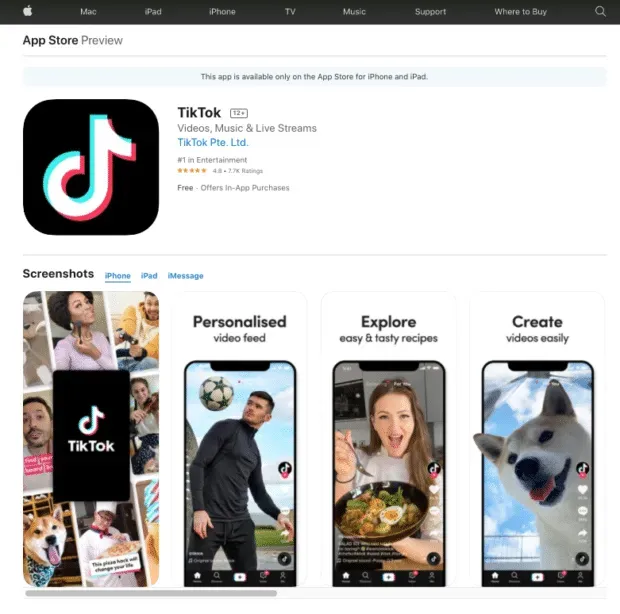
2. アプリケーションを開きます。
3. 私のところに来てください。
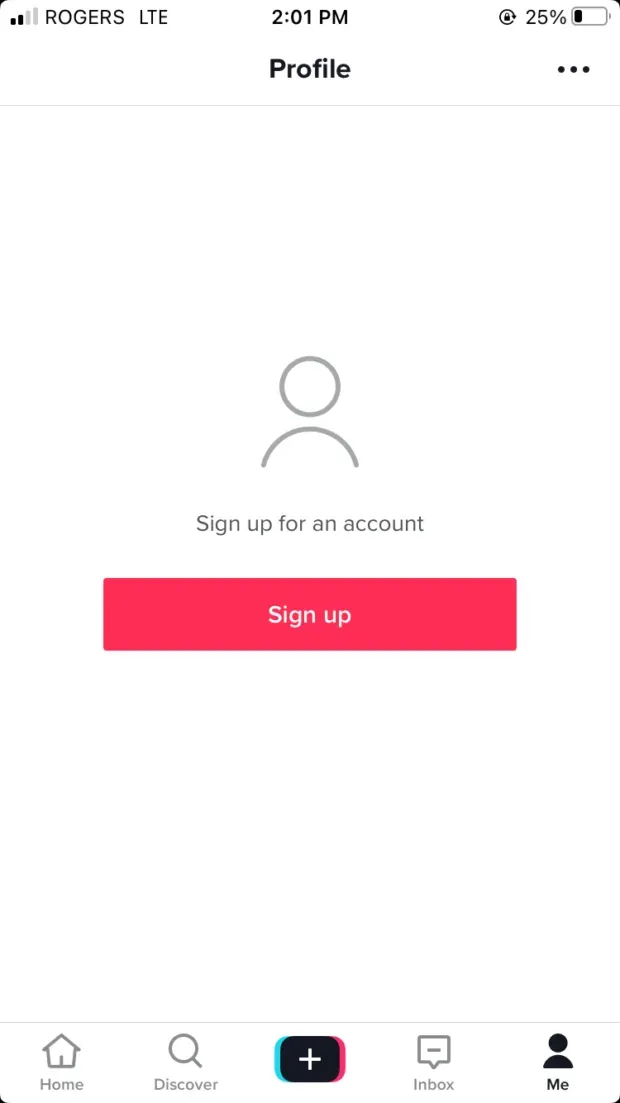
4. 登録方法を選択します。
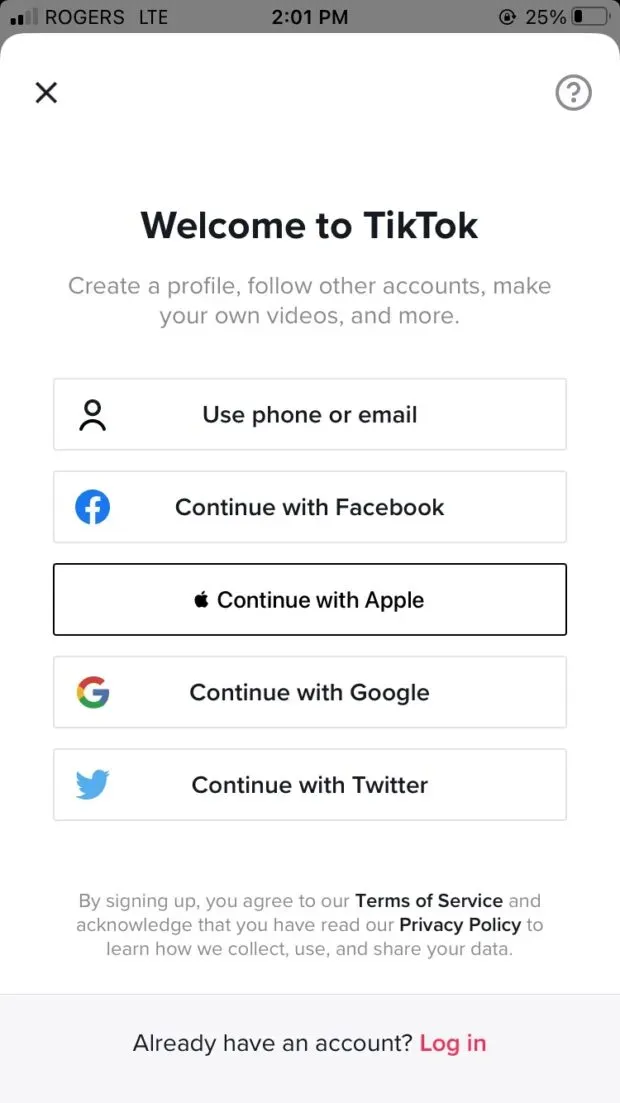
できたね!これであなたもTikTokユーザーです!返品不可!
TikTokの作り方
もちろん、TikTokアカウントはソーシャルメディアの完全な支配への一歩にすぎません。何らかのコンテンツを作成する必要があります。幸いなことに、それは簡単で楽しいです。
1. アカウントを設定した後、画面下部の + 記号をタッチして作成モードに入ります。
2. 録画を開始する前に、画面右側のメニューからビデオ クリップに適用するさまざまな編集項目を事前に選択できます。フロントカメラに切り替え、速度を調整し、柔軟な化粧レンズを適用し、さまざまなフィルターを試し、セルフタイマーを設定し、フラッシュをオンまたはオフにします。
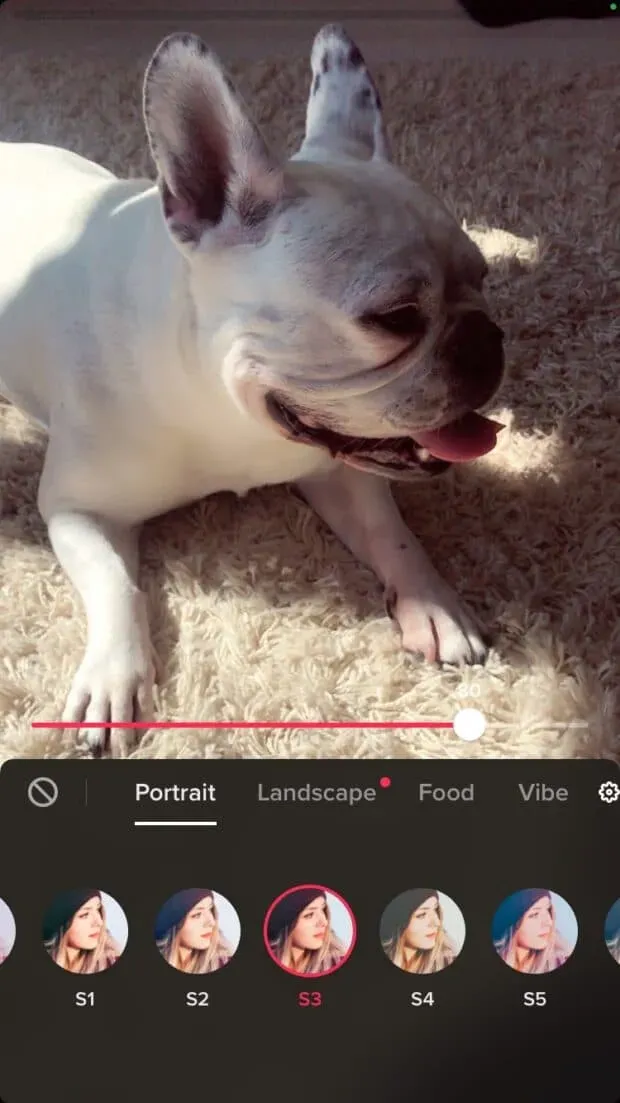
3. 画面の上部で [サウンドの追加] をクリックして、サウンド クリップと音楽を準備します。
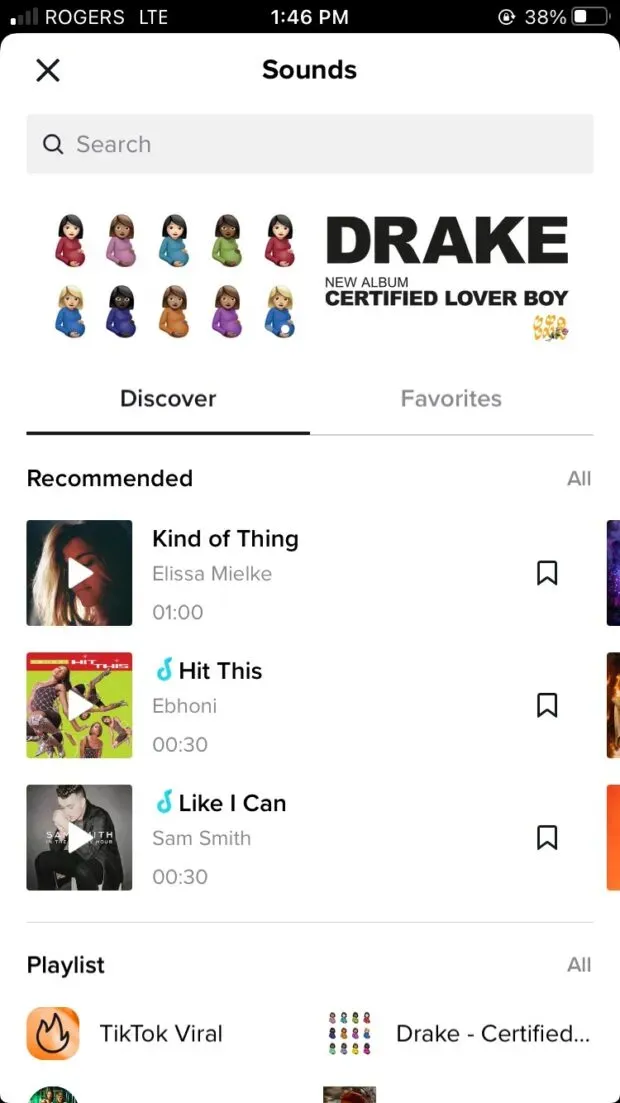
4. 録音する準備はできましたか? 中央下の赤いボタンを長押ししてビデオを録画するか、一度タップして写真を撮ります。または、録画ボタンの右側にある [アップロード] をタップし、カメラ ライブラリを参照して、そこから写真またはビデオをアップロードします。
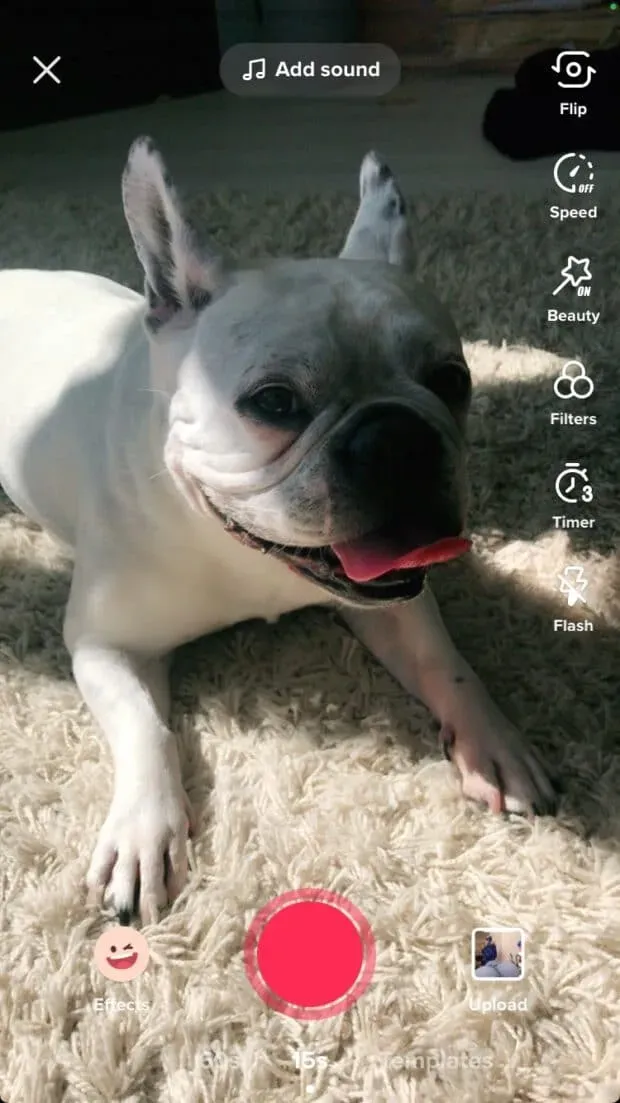
5. シーケンスにさらにビデオまたは写真を追加する場合は、手順 2 ~ 4 を繰り返します。
6. すべての「シーン」を作成したら、チェックマーク アイコンをクリックします。
7. テキスト、ステッカー、追加フィルター、音声演技などを追加して、さらに編集できるようになります。

8. ビデオに満足したら、「次へ」をクリックして、タイトルやハッシュタグを追加したり、友達にタグを付けたり、URL を追加したり、さまざまなプライバシー オプションをオンまたはオフに切り替えたりします。
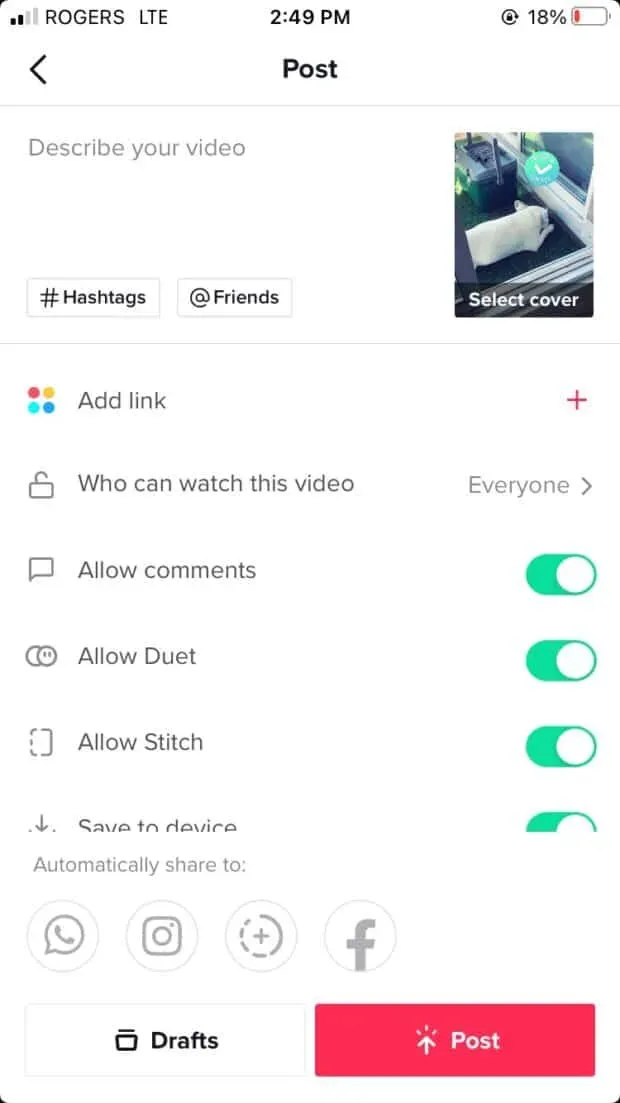
9. 「公開」をクリックして公開します。
TikTokの計画中
すぐに投稿したくない場合は、Hootsuite を使用して、将来いつでも TikTok をスケジュールできます。(TikTok 独自のスケジューラーでは、ユーザーは 10 日前に TikTok をスケジュールすることしかできません。)
Hootsuite を使用して TikTok を作成してスケジュールするには、次の手順に従います。
- ビデオを録画し、TikTok アプリで編集 (サウンドやエフェクトを追加) します。
- 動画の編集が完了したら、画面右下の「次へ」をクリックします。次に、「その他のオプション」を選択し、「デバイスに保存」をクリックします。
- Hootsuite で、左側のメニューの最上部にある [作成] アイコンをタップして Composer を開きます。
- TikTokを投稿したいアカウントを選択します。
- 保存したTikTokをデバイスにダウンロードします。
- 署名を追加します。絵文字やハッシュタグを含めたり、キャプションに他のアカウントをタグ付けしたりできます。
- 詳細オプションを設定します。個々の投稿ごとに、コメント、ステッチ、デュエットを有効または無効にできます。
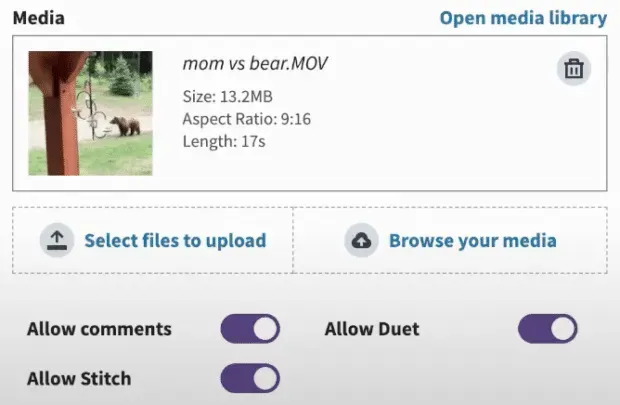
-
ノート。既存の TikTok プライバシー設定 (TikTok アプリで構成) がこれらより優先されます。
- 投稿をプレビューし、[今すぐ公開] をクリックしてすぐに公開します。または…
- …別の時間にTikTokを投稿するには、「後でスケジュール」をクリックしてください。投稿日を手動で選択することも、エンゲージメントを最大限に高めるために推奨される 3 つのカスタム最適投稿時刻から選択することもできます。
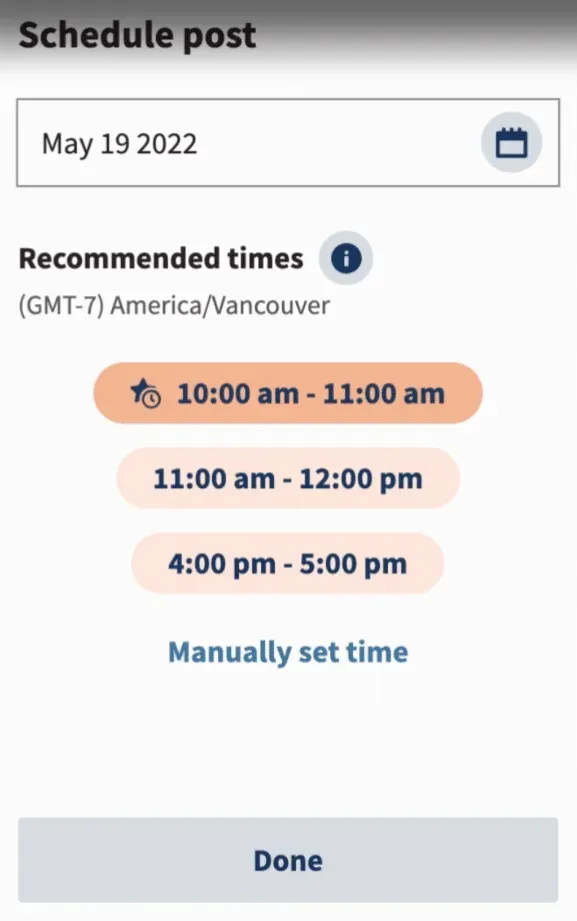
そしてそれだけです!あなたの TikTok は、スケジュールされている他のすべてのソーシャル メディア投稿とともに Planner に表示されます。
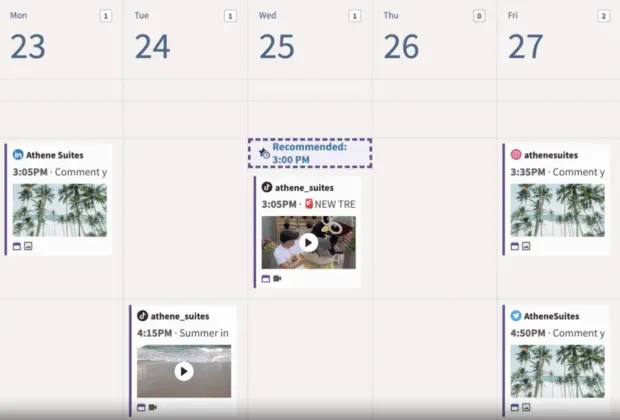
TikTokエフェクトの使い方
TikTok 編集エフェクトはアプリの魅力の大きな部分を占めています。内蔵のフィルター、エフェクト、グラフィック要素を使用すると、傑作 (特に、目から炎が吹き出すミーガン ジー スタリオンをベースにした傑作) を簡単に作成できます。
1. + アイコンをタップしてビデオの作成を開始します。
2. 録音ボタンの左側にある「エフェクト」メニューをタップします。
3. 右にスクロールして、動物から面白いまでのさまざまなエフェクトのサブカテゴリを調べます。いずれかのエフェクトをタッチして、カメラでどのように見えるかを確認します。
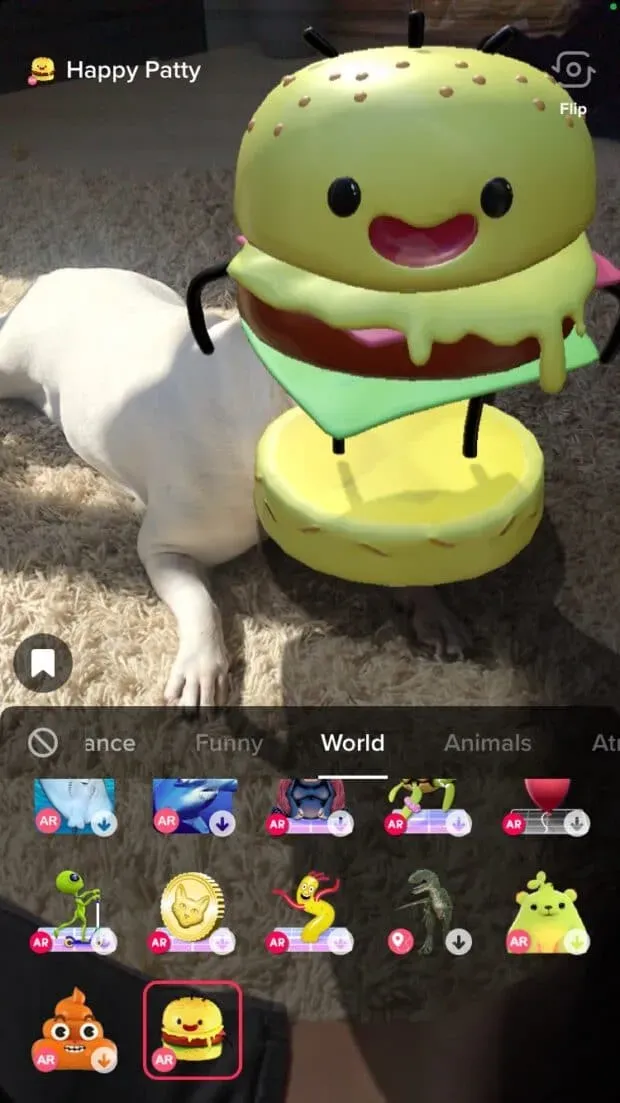
4. 「グリーン スクリーン」セクションでは、偽の背景の上にビデオをオーバーレイするさまざまな方法が見つかります。実験してみよう!ここでは、エフェクトの上にカメラからの一連の写真とビデオが表示されます。緑色の画面にオーバーレイしたい写真やビデオをタッチして、魔法 (つまり、テクノロジー) が起こるのを見てください。
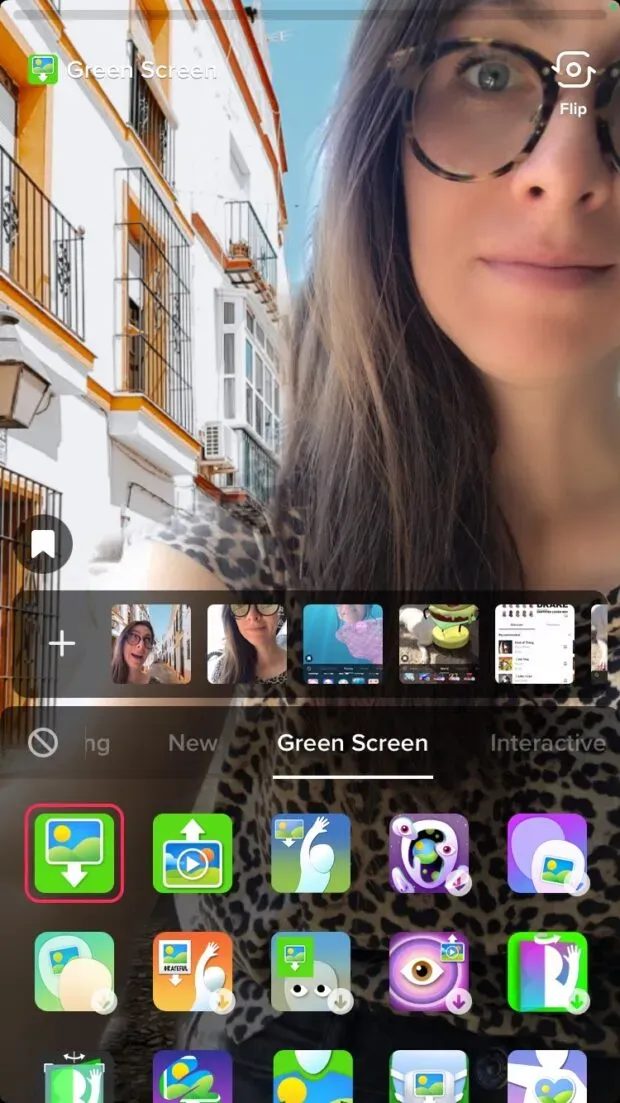
5. 試したいエフェクトが見つかったら、エフェクト メニューをタップし、録画ボタンを使用してシーンをキャプチャします。
編集に慣れたら、クリエイティブなビデオのアイデアのまとめをチェックしてください。
最も人気のあるTikTok編集機能
編集作業をどこから始めればよいかわかりませんか? これらの人気のあるビデオ編集機能をマスターすることから始めましょう。
グリーンスクリーンツール
グリーン スクリーン効果を使用して、世界中のどこにでも出かけましょう。
録画ボタンの左側にある「効果」ボタンをクリックし、「グリーン スクリーン」タブを探してください。さまざまなスタイルがありますが、どれも偽の背景にあなたの新鮮なビデオをオーバーレイします。
ヒント: 自分のビデオを録画し、それをグリーン スクリーンの背景として使用すると、デジタル クローンと対話できるようになります。
@チクタク 新しい#greenscreenvideoを試してください 。新しいクリエイティブ効果を使用するにはアプリを更新してください。
TikTokデュエット
TikTok のデュエット ツールを使用すると、別のユーザーのコンテンツで画面を分割して、一緒に歌ったり、踊ったり、ちょっとふざけたりすることができます。
ビデオとデュエットするには、ビデオの右側にある [共有] ボタンをタップし、[デュエット] をタップします。ユーザーはこれに登録する必要があるため、見つかったすべてのビデオでデュエットできるわけではないことに注意してください。
@ブロディウェルメーカー @nastitwerk との#デュエット
テキストの追加
テキストのないTikTokビデオを見つけることはまれです。最終編集画面に知恵の言葉や字幕を追加するだけです。
ビートに合わせて現れたり消えたりするテキストを追加したい場合は、TikTok のベスト トリック 10 のガイドで詳しく説明します。
@kluck.it カナダ人はこれが事実であることを彼らに知らせています? #fypシ #friedchicken #eat #foodtiktok #foodie #trending #xyzbca #xyzbca #america #canada?? #yum #Chicken #fy
出現、消滅、または変化
この人気の TikTok トリックを実行するのにハイテクな編集テクニックは必要ありません。手のひらでレンズを覆っているときにクリックを押し続けているかどうかに関係なく、最後のクリップが中断されたところから再開するクリップを記録するだけです。完全に視界に入っていない。カメラのフレーム。
@katte_official ビデオを削除する必要はありません! 思春期に影響はありませんか? ミレン・ミ・アルティマ・フォト・デ・インスタ?? IG: @kattemusic #glowupchallenge
クローン作成
TikTok は常に新しいエフェクト、フィルター、機能を導入しているため、人気の編集テクニックは日々変化しています…たとえば、あちこちで登場しているクローン写真エフェクトのように。最新のトレンドについては、「Discover」タブに注目してください。
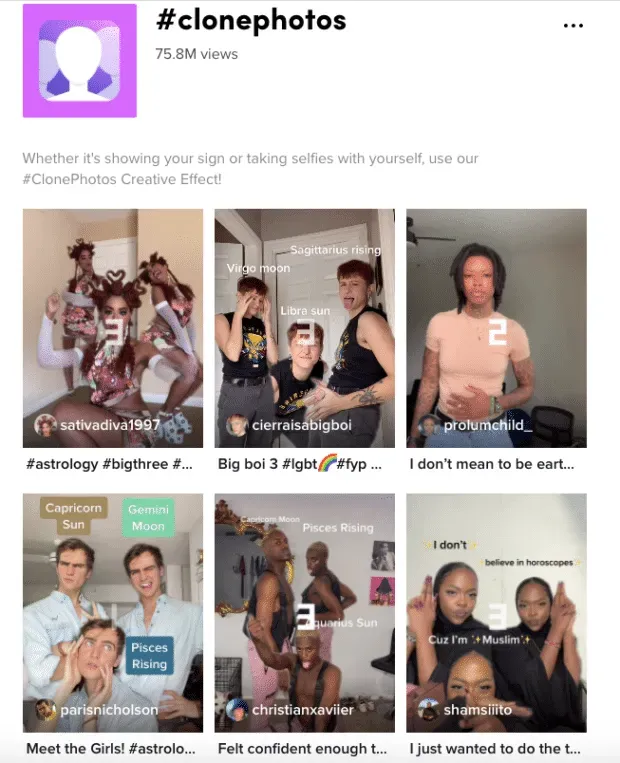
初めて TikTok にログインし、バスパグやひどいボーイフレンドが四方八方から攻撃してくるときは、圧倒されてしまうかもしれません。しかし、画面の下部にある 5 つのアイコンは、何らかの構造と利便性を提供することを目的としています。はい、TikTok の熱狂には方法があります。
家
画面の左下隅にあるこのアイコンをクリックすると、他のユーザーからの TikTok コンテンツのストリームを見ていることがわかります。
「For You」タブでは、TikTok のアルゴリズムがユーザーが気に入ると判断したアプリ全体から新鮮なコンテンツを入手できます。
友達が何をしているのか知りたいですか?[購読] タブ (画面上部) をスワイプすると、フォローしているユーザーのみからのコンテンツ ストリームが表示されます。
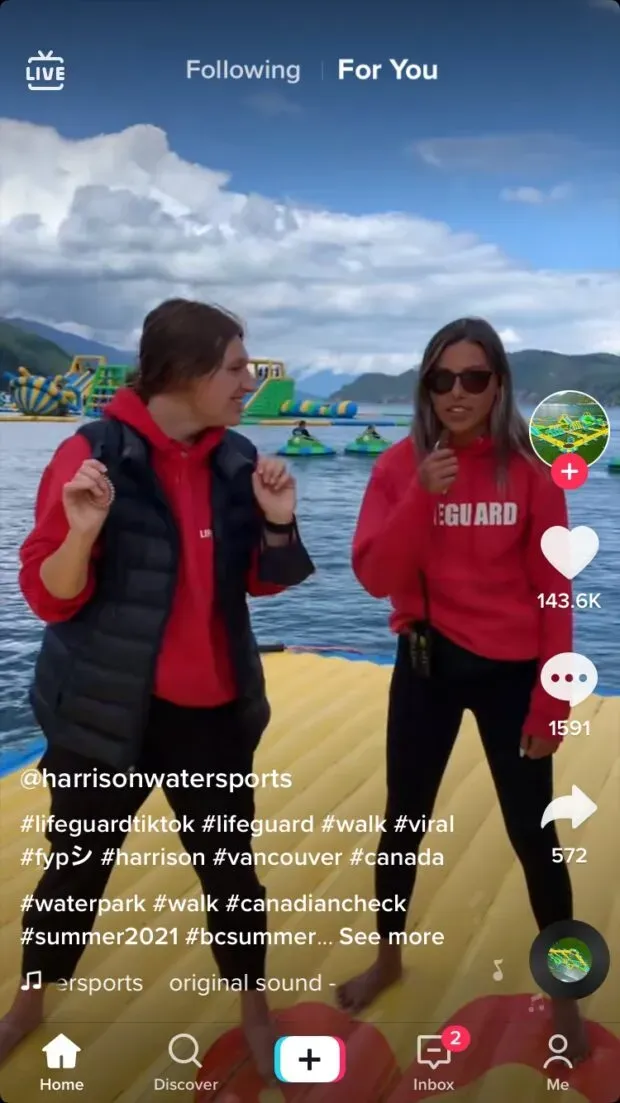
発見
このページには人気のハッシュタグが投稿され、探索できるようになりますが、特定のコンテンツ、ユーザー、曲、またはハッシュタグを検索することもできます。
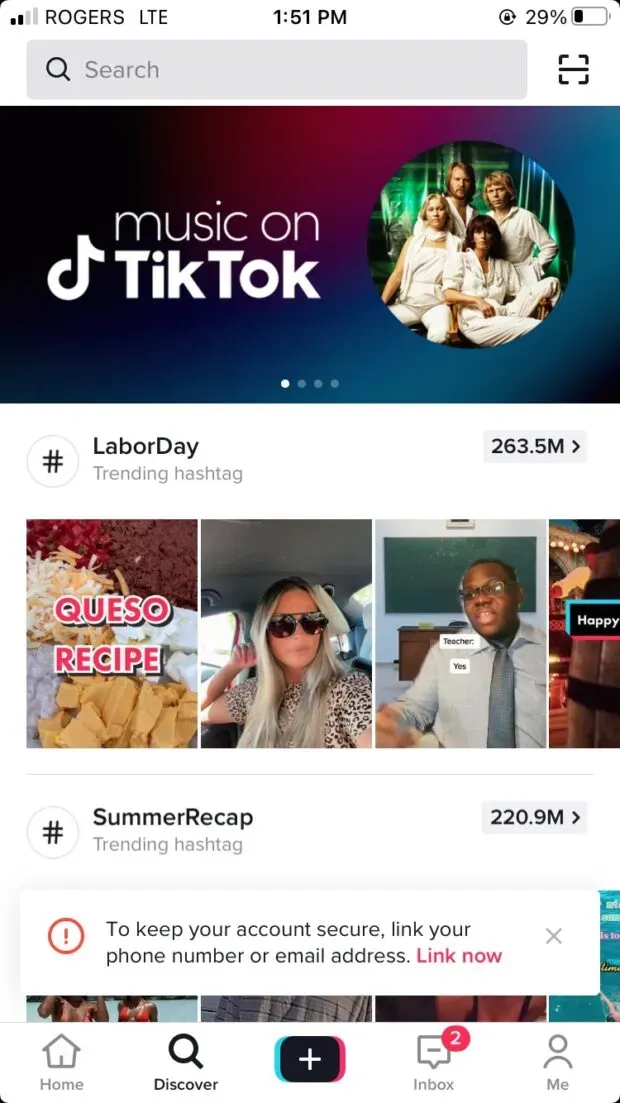
作成(プラスボタン)
タップして録画画面にアクセスし、TikTok を作成します。上にスクロールしてこのセクションの仕組みを確認するか、初心者のための 10 の TikTok トリックをチェックしてください。

受信箱
ここでは、新しいフォロワー、いいね、コメント、メンションなどの通知が表示されます。上部にある [すべてのアクティビティ] メニューをタップして、特定の種類で通知をフィルター処理します。
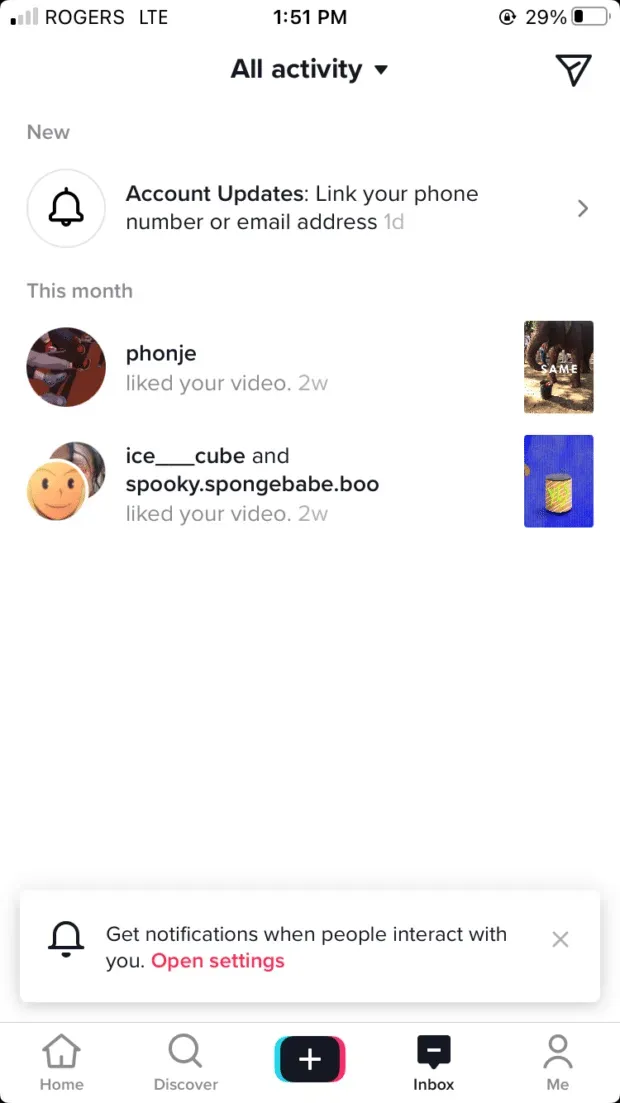
私に
「I」アイコンはあなたのプロフィールにつながります。「プロフィールを編集」ボタンをクリックして変更するか、右上隅にある 3 つの点をクリックして TikTok 設定とプライバシー メニューにアクセスします。
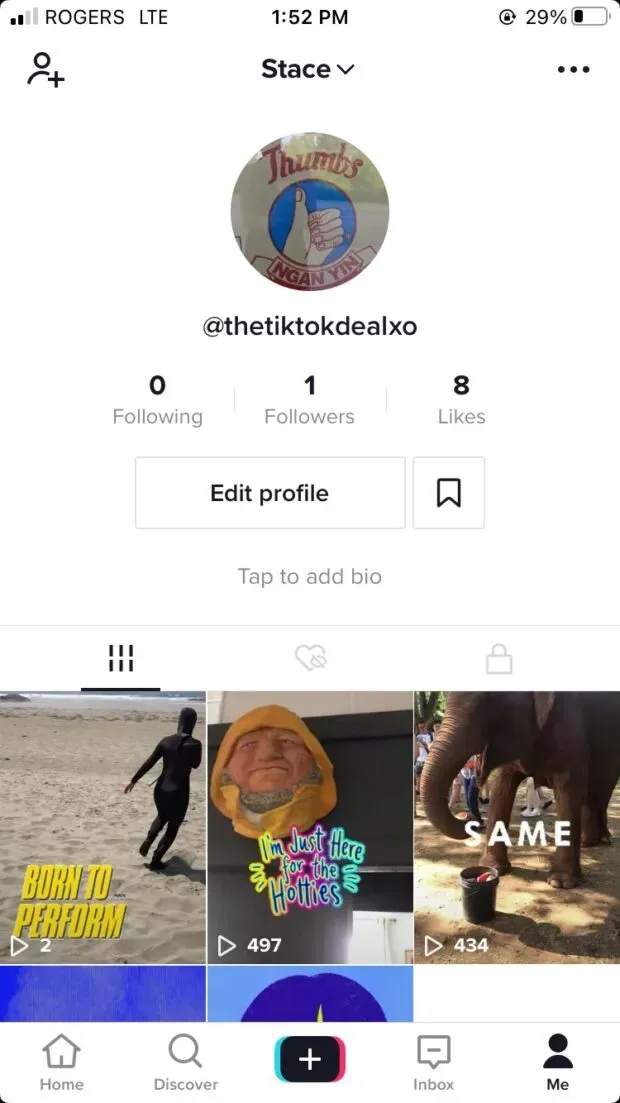
TikTokのユーザー名を変更する方法
あなたのユーザー名は、TikTok ユーザーがプラットフォーム上であなたを簡単に見つけられるようにする必要があります。したがって、一般的な経験則は次のとおりです。直接的に (たとえば、ブランド名をユーザー名として使用し)、正当な理由がない限りユーザー名を変更しないでください。
ただし、ユーザー名を変更する必要がある場合、プロセスは簡単です。
- 「プロフィール」タブに移動します
- 「プロファイルの編集」をクリックします。
- 新しいユーザー名を入力し、変更を保存します。
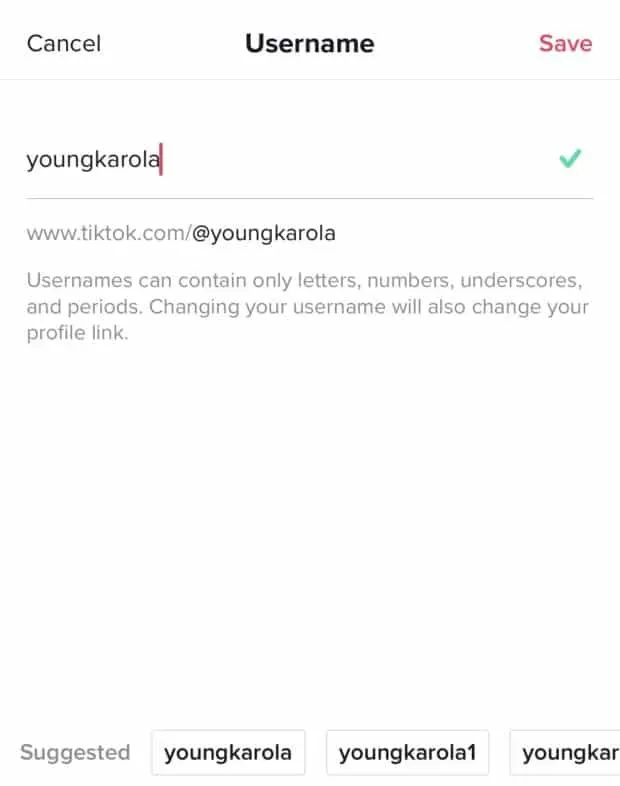
TikTokのユーザー名は30日に1回しか変更できないため、保存を押す前に必ずスペルを確認してください。
ユーザー名を変更すると、プロフィールの URL も変更されることに注意してください。
TikTokで友達を見つける方法
TikTok で友達を見つける方法の 1 つは、プロフィールを連絡先リストまたは Facebook アカウントに接続することです。
- [自分] タブ (右下隅) をクリックします。
- 人のアイコンと左上隅のプラス記号をタップします。
- 友達を直接招待するか、携帯電話の連絡先リストに接続するか、Facebook の友達リストに接続するかを選択します。
- 連絡先の同期を無効にするには、いつでも携帯電話のプライバシー設定に戻って、TikTok の連絡先へのアクセスを無効にすることができます。
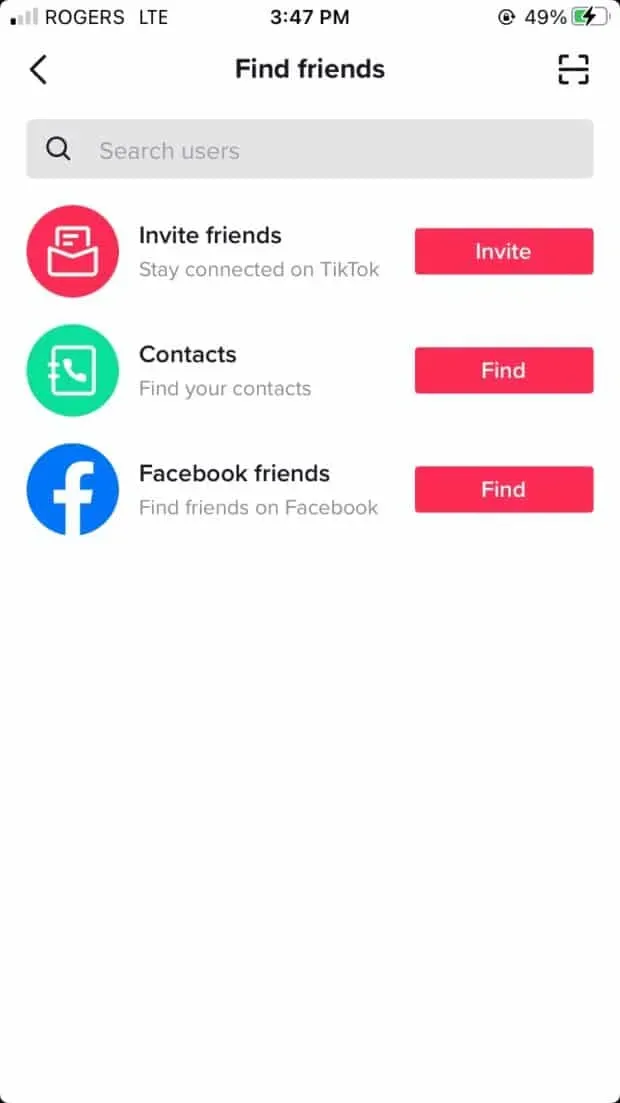
友達を見つけるもう 1 つの方法は、ユーザー名を見つけることです。「Discover」タブ (右下から 2 番目のアイコン) をクリックし、名前を入力します。
別のオプションは、友人のTikCodeをスキャンすることです。これは、ユーザー プロフィールに直接埋め込まれる固有の QR コードです。携帯電話でスキャンすると、画面上のプロフィールが表示されます。クリックしたり入力したりする必要はありません。
TikTokで他のユーザーと交流する方法
他のユーザーとの交流は、TikTok をより楽しい場所にするだけでなく (ソーシャル メディアの「ソーシャル」が何であるかご存知でしょう)、成功する TikTok マーケティング戦略の重要な部分でもあります。
各ビデオの右側にはアイコンのメニューがあり、他のTikTokユーザーと交流したり交流したりすることができます。使ってください!
- プロフィール アイコンをタッチして、ユーザーのプロフィールに移動します。(指が十分に器用な場合は、小さなプラス記号をタップして作成者をフォローしてください。)
- ハートのアイコンをタップしてビデオに「いいね!」を付けます。(これにより、クリエイターに小道具が提供され、さらに見てもらいたいコンテンツが TikTok に通知されます。)
- 吹き出しアイコンをタップしてコメントを残すか、コメントを読みます。
- 矢印アイコンをタップして、ビデオを友達と共有したり、保存したり、自分のビデオで同じ効果を使用したり、デュエットを作成したり、独自の新しいバリエーションでビデオをステッチしたりできます。
- 回転する投稿アイコンをタップして、ビデオで使用されている曲を確認し、同じクリップを使用している他の TikTok を参照します。
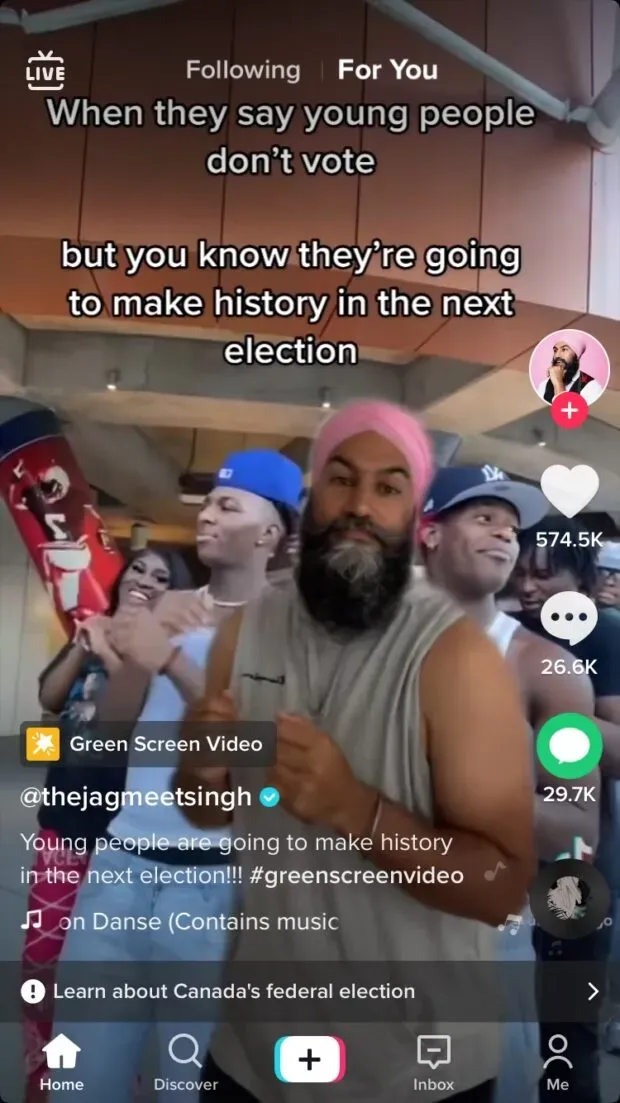
もちろん、これは TikTok ができることのほんの一部にすぎません。
TikTok ブランド戦略を次のレベルに引き上げる準備ができている場合は、TikTok 分析からプラットフォーム収益戦略まですべてをカバーするさらに詳細なガイドをご用意しています。
コメントを残す